
Internt minne av telefonen Android är fyllt: Vad ska man göra?
Metoder för rengöring av internt minne på enheter som kör Android-operativsystemet.
Navigering
Trots det faktum att nästan alla moderna modeller av smartphones har en ganska imponerande tillförsel av internminne och är utrustade med en microSD-kortplats, kör många ägare av gadgets som kör operativsystemet Android Mycket ofta möta problemet när en anmälan visas på skärmen att det interna minnet på enheten är överflödig.
Det verkar som om problemet kan lösas genom att ta bort onödiga applikationer, foton och musik, men vad man ska göra om det inte finns något överflödigt på enheten, men att frigöra åtminstone lite utrymme för operativsystemet korrekt drift? Den universella lösningen av detta problem existerar inte, därför beskriver den här artikeln alla möjliga sätt att rengöra det interna minnet på enheten på grundval Android.
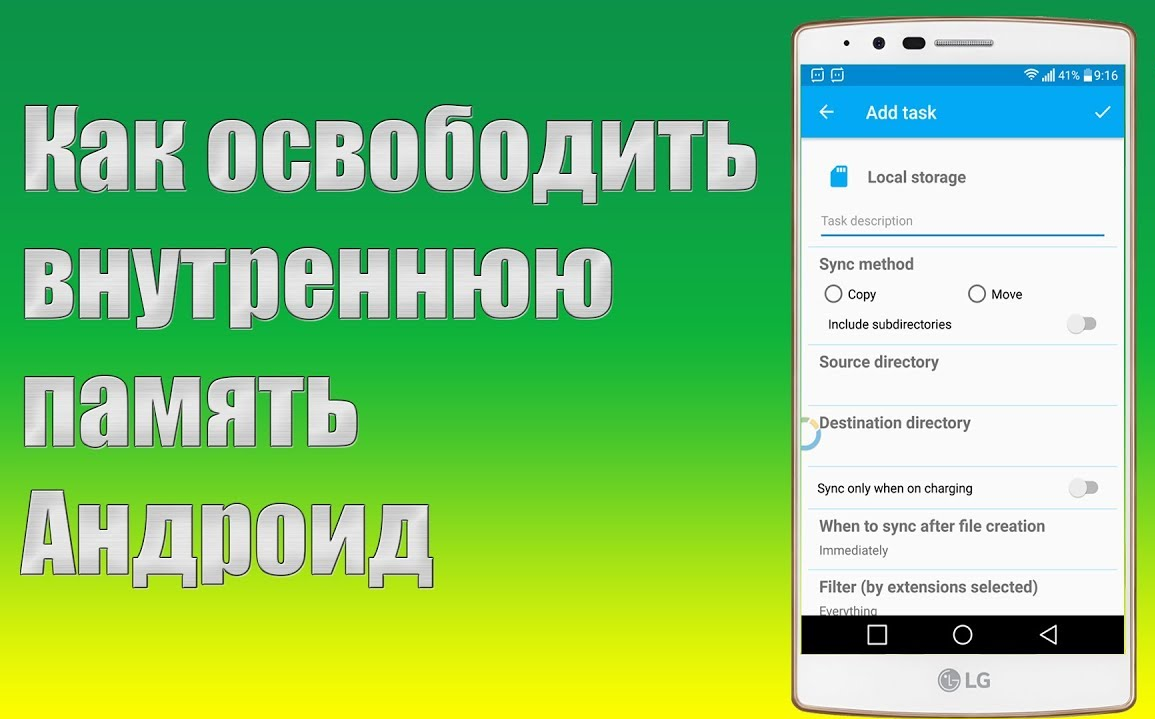
Bild 1. Manuell för att rengöra androidens internminne.
Vilka typer av internt minne finns?
Innan du flyttar direkt för att lösa problemet, kommer det inte att vara onödigt att förstå de befintliga typerna av den mobila enheten. Totalt finns det två typer av internminne, vilket direkt beror på enhetens stabilitet och dess prestanda:
- RAM eller RAM - RAM, som tilldelas rollen att bearbeta och lagra aktiva applikationer, tjänster och andra processer. Alla körprogram eller spelet kräver ett visst antal RAM för korrekt drift. Om det saknas kan det finnas konkreta hänger och störningar under spelet. Eller det kan inte börja alls. Dessutom förbrukar det operativa systemet själv.
- Rom eller rom - Det här är en intern enhet på en enhet som liknar en dators hårddisk där alla användardata, fotografier, video, musik, spel och andra program lagras, musikfiler och så vidare. I händelse av brist på denna typ av minne i enheten kan det också misslyckas och en signifikant minskning av produktiviteten, som i fallet med Uns.
Internt minne av telefonen Android är fyllt: Vad ska man göra?
Fastän Uns och Rom. De är interna telefonminne, deras rengöringsprocesser är väldigt olika. Dessutom finns det flera sätt att rengöra internminnet:
- Manuellt med hjälp av vanliga operativsystemverktyg;
- Automatiskt genom att tillgripa hjälp till tredje part;
- Igen, manuellt, med hjälp av en persondator;
Android Phone Operativ minnesrengöring
För rengöring av RAM är det inte nödvändigt att ladda ner program från tredje part. I de flesta Android-enheter Samsung, Htc, Lenovo., Flyga Och andra tillverkare Rengöring RAM utförs av standardverktyg i operativsystemet och detta händer enligt följande:
Steg 1.
- Öppna de grundläggande inställningarna på din enhet, gå till " Ansökningar och anmälningar"Och distribuera" Applikationer"eller" Applikationshantering" Namnen på avsnitten beror på versionen av operativsystemet Android.
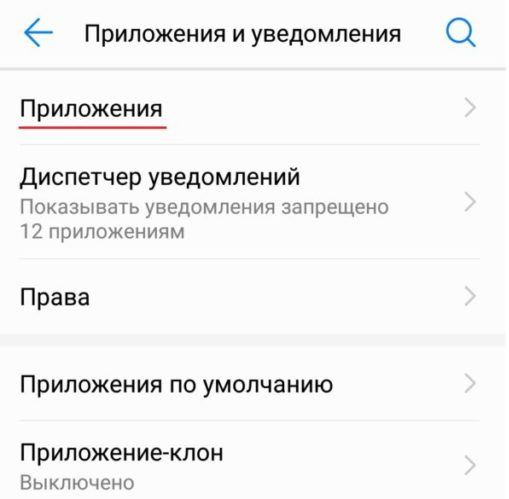
Bild 2. Gå till listan med applikationer.
Steg 2..
- I applikationslistan som öppnas väljer du det arbete du vill avbryta, eller som inte används.
- På ansökan med information om programmet måste du knacka på knappen " Sluta" Således stänger du alla aktiva tjänster och applikationsprocesser.
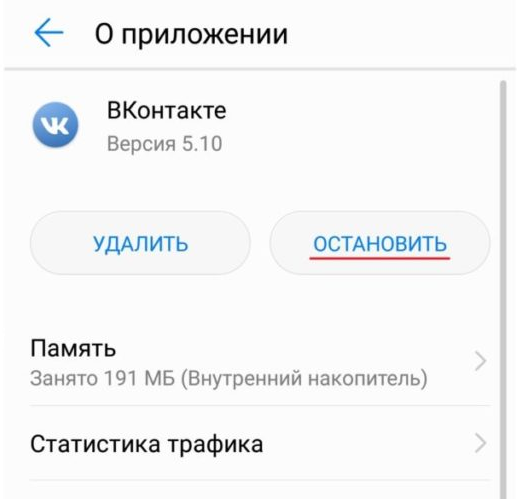
Bild 3. Slutföra programmet.
Gör detsamma med alla övriga applikationer för närvarande onödigt. Ju fler applikationer är avstängda, desto mer RAM blir gratis.
Manuell intern minnesrengöring (ROM) Android-telefon
Det enklaste sättet att göra en plats på Android-enhetens interna enhet - ta bort alla onödiga spel och applikationer från det och flytta foton, videor och musik till minneskortet (om något). Men om enheterna är installerade exceptionellt nödvändiga applikationer, kan du frigöra åtminstone ett nytt inre minne genom att rengöra cacheminnet av dessa mest applikationer. Förfarandet kommer att vara som följer:
Steg 1.
- Öppna de grundläggande inställningarna på din enhet och gå till " Alla applikationer».
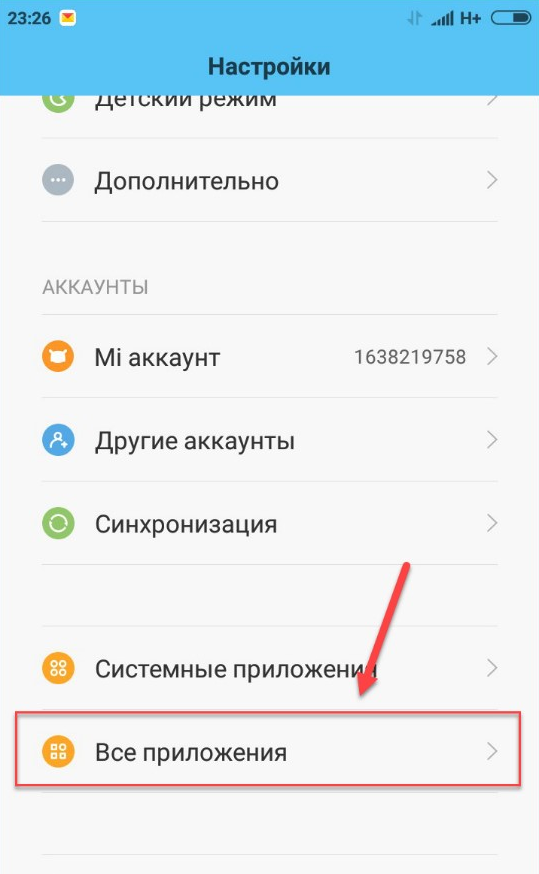
Bild 4. Gå till listan med applikationer.
Steg 2..
- I listan som visas måste du välja ett av programmen för att gå till sidan med information om den.
- För att vara lättare att hitta program som upptar mest utrymme, tryck på "knappen" Sortera efter storlek" Denna knapp är dock inte närvarande i alla versioner. Android.
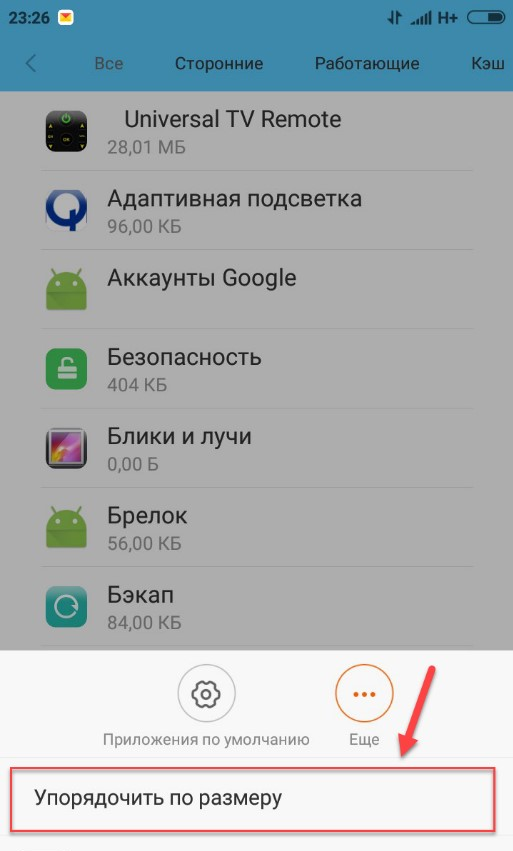
Bild 5. Sortera applikationer i storlek.
Steg 3..
- På en sida med en information om programmet måste du trycka på knappen " Rensa cache" Förvirra inte med "knappen" Radera data" Om du tappas av det, kommer inte bara programmets temporära filer att tas bort från telefonens minne, men också alla användardata (inloggningar, lösenord etc.), samt uppdateringar, som då måste ladda ner.
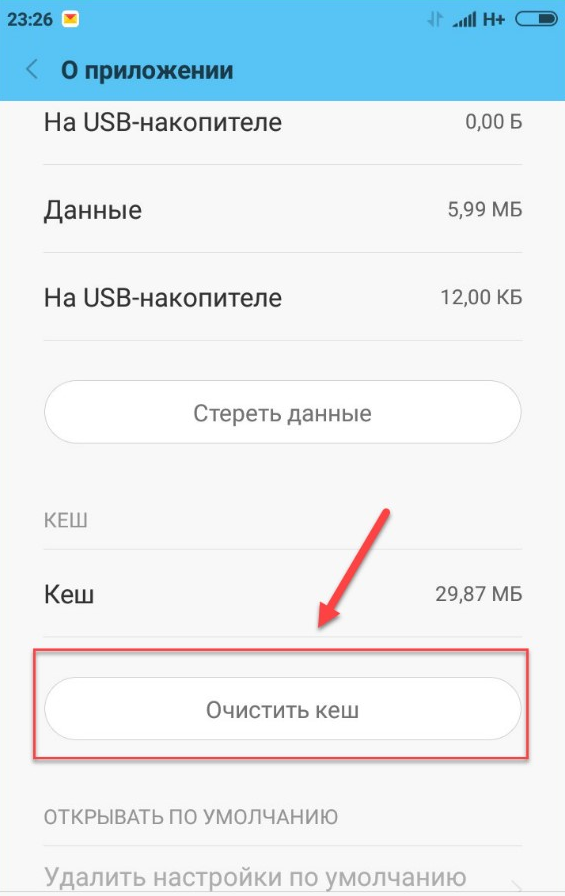
Bild 6. Rengöring av ansökningscachen.
Ta upp för att göra ovan beskrivna åtgärder med alla applikationer, inklusive systemisk. I regel tar cacheminnet av en ansökan inte för mycket utrymme på den inhemska enheten, men om du rengör cacheminnet kan du fritt tillräckligt med internt minne.
Automatisk internminne rengöring (ROM) Android-telefon
- För att förenkla uppgiften att rengöra applikationscachen, leder många användare till tredje parts specialiserade program. Dessa verktyg rensar enheten inte bara från temporära filer, men blir också av med alla sopor, vilket ofta kvarstår på enheten efter att ha tagit bort olika typer av applikationer.
- Det finns stora uppsättningar av sådana program och de flesta är gratis tillgängliga för nedladdning i App Store. Spela marknaden.. Men vissa "städare" kan ge mer skada än bra. Till exempel, ansökan Ren mästare Även om det rengör enheten från alla sopor, men fungerar nästan alltid i bakgrunden och tar mycket ram.
- Bland användare finns det många tvister, vilket av applikationerna är bättre. Vi rekommenderar att du använder verktyget Ccleanervars datorversion är känd för många. Ladda ner Ccleaner för Android kan vara av den här länken.
Internminne Rengöring (ROM) Android Telefon via dator
Rensa det interna minnet på enheten från sopor kan anslutas till en dator:
Steg 1.
- Använd en speciell USB-kabel, anslut din enhet till en dator, efter att ha installerat en USB-debugging i telefoninställningarna.
- Efter anslutning visas ett fönster på telefonskärmen med alternativ. Du måste knacka på objektet " Filöverföring».
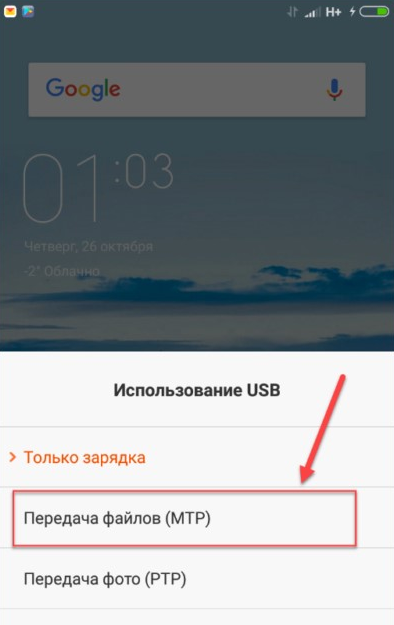
Bild 7. Dataöverföring aktivering.
Steg 2..
- Nästa på datorn, öppen " Min dator"Och välj katalogen" Interndrift" Kanske istället för den interna enheten kommer du att skrivas till modellen för din smartphone.

Bild 8. Byt till telefonkatalogen.
Steg 3..
- Du kommer att visas en lista över alla mappar med filer som är tillgängliga på din telefon. Du kan radera och sortera dem på samma sätt som i alla andra OS-mappar. Fönster.
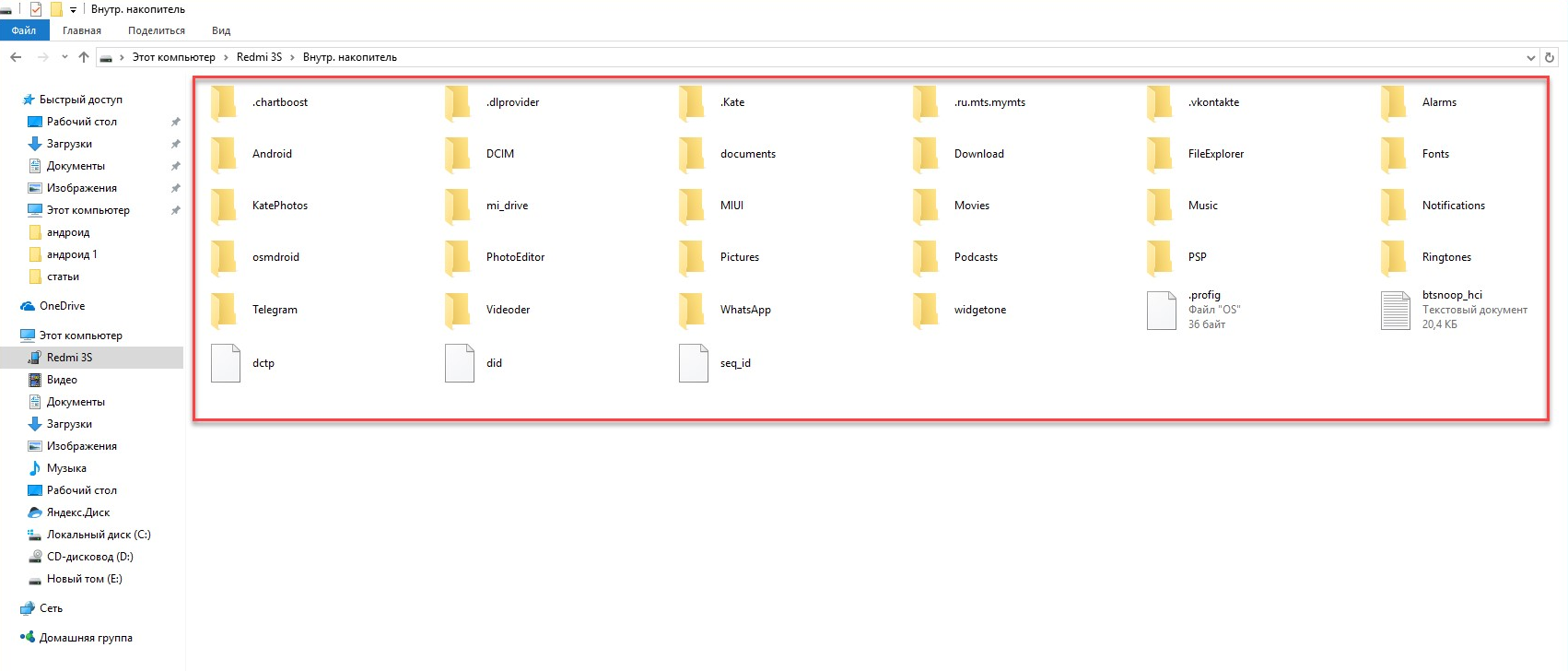
Bild 9. Radera och sortera telefonfiler.
VIKTIGT: Om du inte är en erfaren användare Android, rengör sedan enheten på detta sätt är brådskande rekommenderat. Du kan oavsiktligt ta bort Android-systemfiler och därmed "hantera" din telefon.
